Versión 1.8.3 de a3EQUIPO: Mejoras
a3EQUIPO | solución integral de gestión de RRHH
A continuación, se relacionan las Mejoras incorporadas en la versión 1.8.3 de a3EQUIPO:
1.- Posibilidad de establecer un % mínimo de retención de I.R.P.F.
En el menú “Tributación/ Datos I.R.PF”, de la ficha de persona, se han ampliado las opciones de porcentaje de tributación incorporando un nuevo campo denominado “% de Referencia”.
Este campo se habilitará cuando el “% de retención” esté en modo semiautomático ( ) y permitirá establecer un % mínimo de retención.
) y permitirá establecer un % mínimo de retención.
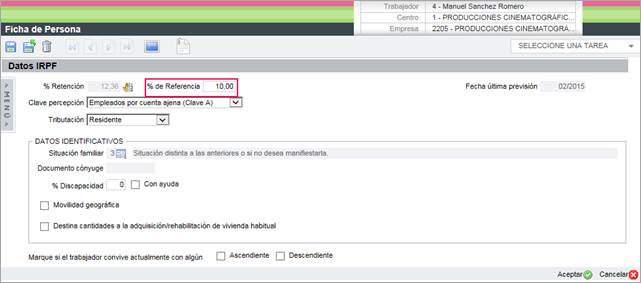
De esta forma, al hacer la previsión de I.R.P.F se comparará el porcentaje calculado con el valor informado en el campo “% de Referencia” y se aplicará como porcentaje de retención el mayor de éstos.
Veamos un ejemplo
El porcentaje de referencia informado es el 10%.
- Si la previsión de I.R.P.F. del mes de enero calcula una retención del 9% (inferior al % de referencia), se aplicará el tipo de I.R.P.F del 10%.
- No obstante si, por ejemplo, el porcentaje de retención calculado para el mes de febrero es del 12.36% (superior al % de referencia), se aplicará el tipo de retención calculado. Es decir, el 12.36%.
Cabe destacar, además, que si en regularizaciones posteriores volviese a bajar el % de retención por debajo del % mínimo informado, la retención que se aplicaría sería la indicada en el nuevo campo “% de Referencia”. En nuestro ejemplo, el 10%.
Asimismo, en el punto “Cálculo/ Previsión Ingresos y Retenciones” se incorpora la columna “% Referencia” en las 3 vistas existentes (Cálculo de IRPF, Comparativa Previsión Anterior y Datos de IRPF).
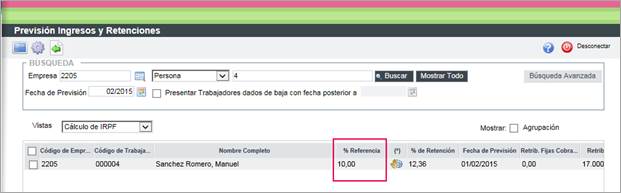
2.- Finiquito: Cálculo de vacaciones de trabajadores mensuales como diarios
Hasta ahora, al calcular un finiquito para el cálculo de los días de vacaciones se tenían en cuenta 365 días si el trabajador era de cobro diario, o 360 si se trataba de un trabajador de cobro mensual.
Con esta versión, se incorpora la posibilidad de calcular los días de vacaciones de trabajadores de cobro mensual como si se tratase de un trabajador de cobro diario.
Para ello, en el menú “Características/ Indicadores” de la ficha de empresa, se ha incorporado un nuevo indicador de cálculo, denominado “Mensual vacaciones como diario” que activado realizará el cálculo en función de 365 días.
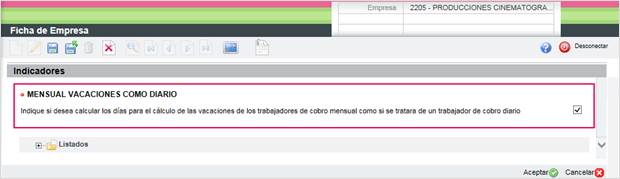
3.- Modificación del cálculo del factor para la Multicategoría
Con la finalidad de aumentar la precisión en el cálculo de salarios de trabajadores con multicategoría, se han ampliado el número de decimales del factor.
Hasta ahora, el factor se redondeaba a 2 decimales pero a partir de esta versión el número de decimales será ilimitado.
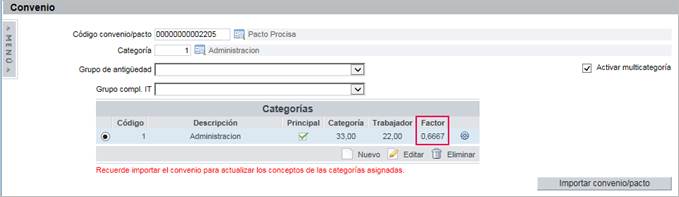
Veamos un ejemplo
Trabajador con salario de 1.200€. En el convenio hay informadas 33 horas para la categoría y el trabajador realiza 22 horas.
- Factor: 22/33 = 0,666666
El salario final sería = 1.200 * 0,66666 = 799,99€ y, a continuación, se redondea el resultado -> 800,00€
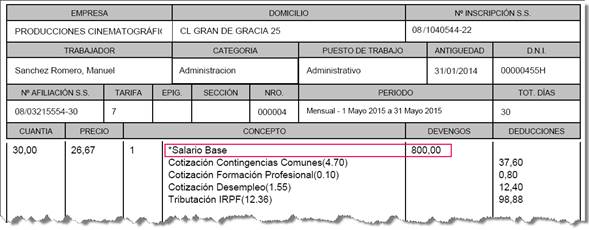
4.- Bonificación de maternidad de trabajadoras con dos fichas
Se ha mejorado en la aplicación el tratamiento de las situaciones de trabajadoras con dos fichas activas y de baja por maternidad en las que se contrata a un trabajador para hacer la sustitución (por ejemplo, en los casos de colegios concertados), permitiendo que al informar en los datos de afiliación del sustituto a la trabajadora sustituida, se vincule automáticamente la bonificación correspondiente a todas las IT’s de maternidad asociadas a las diferentes fichas de la misma trabajadora, siempre y cuando se cumplan los siguientes requisitos:
- Todas las IT’s de Maternidad asociadas a un mismo NIF tienen que tener la misma fecha de inicio y fin.
- Una de las IT’s de Maternidad debe estar asociada a un trabajador que la sustituya.
- En la ficha de empresa, debe tener activado el indicador: "CÁLCULO DE PAGAS DE TRABAJADORES EN DIFERENTES FICHAS".
5.- Posibilidad de generar múltiples pagas de diferencias
Se ha mejorado el cálculo de la paga de diferencias permitiendo, a partir de esta versión, el cálculo de tantas pagas de diferencias como sea necesario.
Para ello, se han realizado las siguientes modificaciones en la aplicación que afectarán, básicamente, en los supuestos en los que el cálculo de diferencias se ajuste en el mismo mes:
- Histórico de cobro
A partir de ahora, al calcular diferencias, en el histórico de cobro de la paga mensual que corresponda, se generará una línea diferente por cada una de las pagas calculadas.
De esta forma, si después de generar la remesa bancaria de una paga mensual se calculan, por ejemplo, dos pagas más de diferencias, en el histórico de cobro se mostrará el desglose de cada una de ellas.
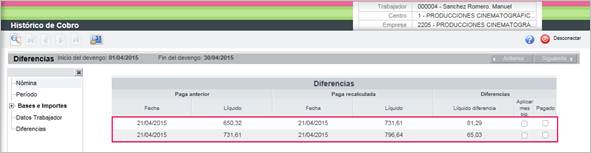
- Remesa Bancaria
Al generar la remesa bancaria, si no se ha remesado ninguna de las pagas de diferencias, se agrupará el importe de todas ellas en una misma remesa.
No obstante, en el caso de que previamente ya se hubiese remesado alguna, podrá remesarse sólo la paga de diferencias que queda pendiente.
Para ello, se han ampliado las opciones de listado sustituyendo el campo “Fecha de Cobro” por “Inicio Fecha de Cobro” y “Fin Fecha de Cobro”, lo que permitirá delimitar el período a generar.
De esta forma, para remesar las diferentes pagas de diferencias, deberá informar la fecha de cálculo de la paga. Es decir, el día en el que hizo el cálculo (la fecha del sistema). Si no lo recuerda, podrá comprobarlo en el histórico de cobro. En nuestro ejemplo, el 21/04/2015.
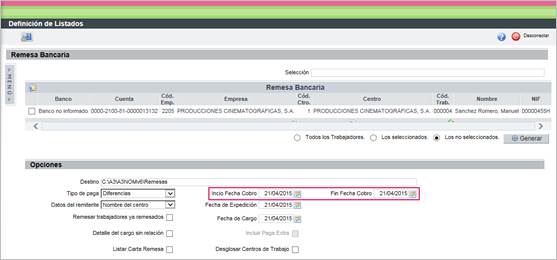
A tener en cuenta…
Si sólo ha calculado una paga de diferencias en el mes, puede poner el mes completo, sin necesidad de verificar la fecha de cálculo.
6.- Tareas relacionadas predefinidas en distintos puntos de la aplicación
Con la finalidad de agilizar la navegación por la aplicación, se han predefinido en los diferentes puntos de menú diversas tareas relacionadas.
Estos accesos directos a otros puntos del programa no podrán ser modificados por el usuario y se identificarán con el símbolo  .
.
A continuación, mostramos un par de ejemplos:
Tareas relacionadas desde “Ficha de Persona”
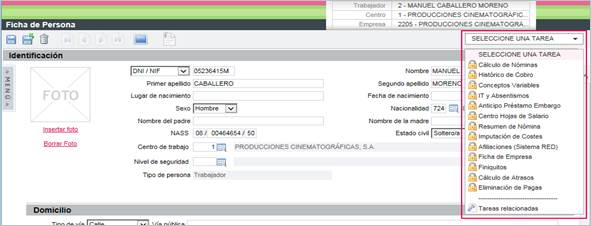
Tareas relacionadas desde “Cálculo de Nóminas”
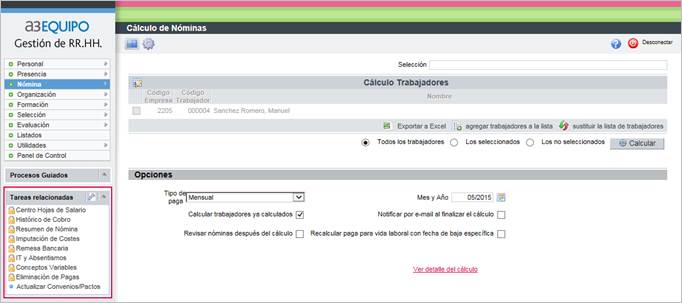
A tener en cuenta…
Las tareas creadas previamente por el usuario se reubicarán al final de la lista y se identificaran con el símbolo ( ). No obstante, en el caso de que alguna de estas tareas coincida con las que se han incluido automáticamente con esta versión, sólo se visualizará la predefinida (
). No obstante, en el caso de que alguna de estas tareas coincida con las que se han incluido automáticamente con esta versión, sólo se visualizará la predefinida (![]() ).
).
7.- Listado Total de Incidencias
Se ha incorporado en la aplicación un listado que permite visualizar los diferentes tipos de incidencias que se han informado en un período determinado, agrupadas en un único documento.
Para ello, en el punto “Listados/ Documentos de gestión”, se ha incluido un nuevo informe denominado: “Total Incidencias”.
El usuario podrá realizar la selección de trabajadores que corresponda, definir el período de fechas a mostrar, así como desglosar por empresas.
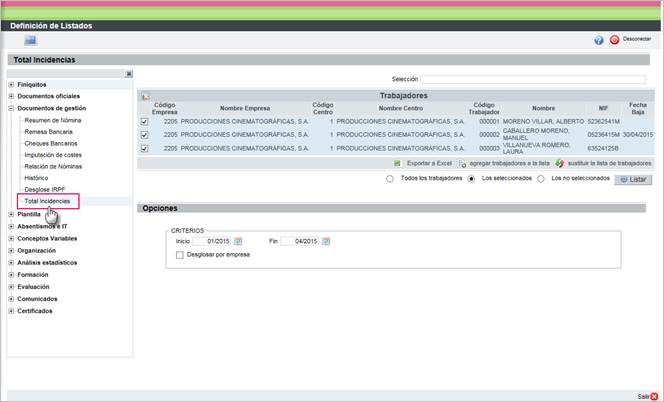
Una vez configuradas las opciones de listado, siguiendo la operativa habitual, pulse el botón “Listar” y se mostrarán los resultados en formato Excel.
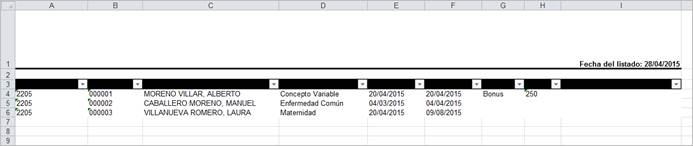
A tener en cuenta…
También podrá acceder al listado “Total incidencias” desde las tarea relacionada que se ha incorporado en las diferentes ventanas de gestión de Incidencias.
8.- Mejoras de formatos Excel
8.1.- Nuevo formato Excel para el Alta y Modificación Masiva de Pluriempleo
Con la finalidad de agilizar la entrada y modificación masiva de los datos de pluriempleo, en el punto “Personal/ Plantilla”, se ha incorporado un nuevo formato, denominado: “303- Datos Pluriempleo”.
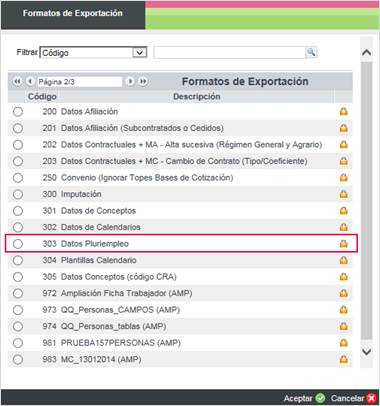
Siguiendo la operativa habitual, para generar el fichero, desde el botón “Importar/ Exportar” seleccione las personas que procedan, el formato 303 y el tipo de fichero.
Si lo desea, también puede especificar un criterio de ordenación (por Código de Trabajador, NIF o Nombre).
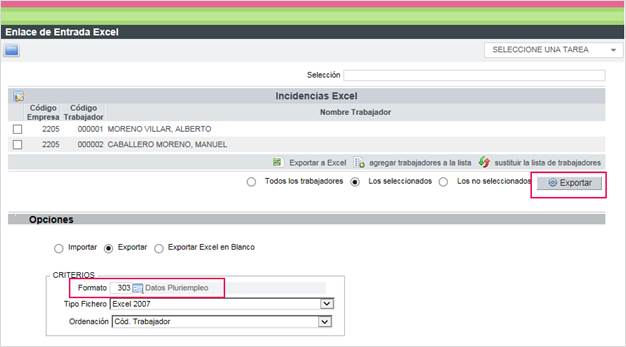
Pulse “Exportar” para generar el formato Excel.

8.2.- Formatos Excel para las acciones de Afiliación
Se han incorporado en el punto “Personal/ Plantilla”, dos nuevos formatos de importación que son el resultado de combinar la información contenida en los ficheros Excel de Exportación de datos de Afiliaciones: “MA- Alta Sucesiva” y “MC – Cambio de Contrato” (acceso: “Nómina/ Comunic@ción/ Afiliaciones”) con el formato “109 – Datos contractuales”.
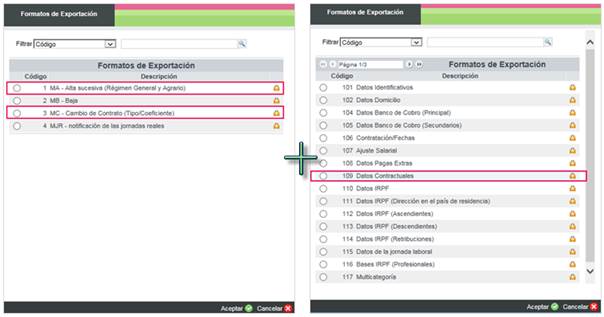
De esta fusión, como hemos comentado anteriormente, surgen los formatos:
- 202 – Datos Contractuales + MA – Alta sucesiva (Régimen General y Agrario)
- 203 – Datos Contractuales + MC – Cambio de Contrato (Tipo / Coeficiente)
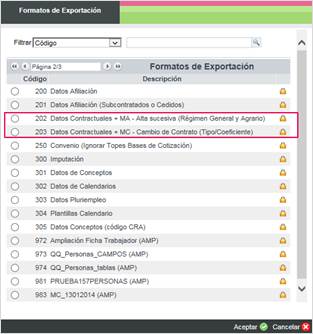
Al seleccionar estos formatos, se generará un fichero Excel con 2 pestañas en las que podrá encontrar los datos contractuales por un lado y los de afiliación (MA o MC) por otro.

9.- Posibilidad de generar el fichero de Certific@2 utilizando una nueva nomenclatura
A partir de esta versión, al generar el fichero telemático de Certificado de Empresa o en los casos de Certificados de Expedientes de Regulación de Empleo, tendrá la opción de poder aplicar una nomenclatura distinta en el nombre del fichero basada en la fecha de baja del trabajador (en los casos de certificados de empresa), o la fecha de inicio de ERE (para los certificados de ERE).
Para ello, tanto en la ventana “Certificado de empresa” como en la de “Períodos actividad ERE”, se ha incorporado un nuevo indicador, denominado “Generar un fichero por certificado”.
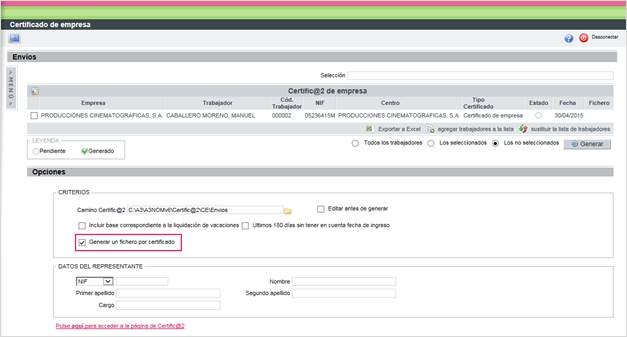
Hasta ahora, la nomenclatura del fichero telemático tenía en cuenta la fecha de generación del fichero. Sin embargo, a partir de ahora, activando el indicador “Generar un fichero por certificado” se tendrá en cuenta la fecha de baja o inicio de ERE, aplicando la siguiente estructura: Tipo_yyyyMMdd_CodigoEmpresa_CodigoTrabajador.xml
Dónde:
Tipo: Tipo de certificado (C: certificado de empresa o E: Expediente de regulación)
yyyy: año (de baja en el certificado de empresa / de inicio del ERE en certificados de ERE)
MM: mes (de baja en el certificado de empresa / de inicio del ERE en certificados de ERE)
dd: día (de baja en el certificado de empresa / de inicio del ERE en certificados de ERE)
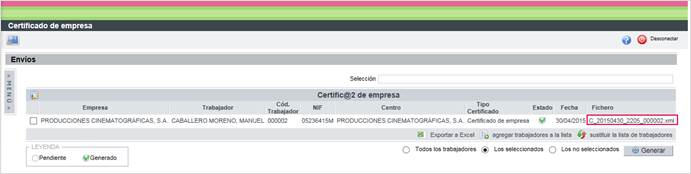
A tener en cuenta…
Los ficheros generados activando el indicador “Generar un fichero por certificado”, no se guardarán en una carpeta con el código de la empresa, como hasta ahora, sino que se generarán directamente en la ruta especificada en el campo “Camino Certific@2”.
10.- Mejoras para la mecanización de jornadas del Sistema Especial Agrario
10.1.- Mecanización de jornada previstas en el fichero de Afiliación
Se ha modificado la acción de afiliación “MJR – Notificación de Jornadas Reales” consignando en el campo “Día” del segmento “DRA”, además de los valores:
- S - Jornada real (día laboral)
- N - No realiza jornada (día no la laboral o Absentismo)
El valor “P – Jornada prevista” que se informará, automáticamente, en los casos en los que el trabajador se encuentre en situación de IT, maternidad, paternidad o riesgo durante el embarazo (excepto en las situaciones de maternidad o paternidad parcial).
10.2.- Nuevo formato Excel para las acciones MJR
Se han ampliado los formatos de Exportación a Excel de movimientos de afiliación, ubicados en la ventana de “Afiliaciones”, incorporando un nuevo formato denominado “MJR – notificación de las jornadas reales”:
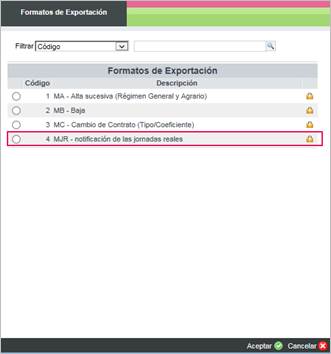
De esta forma, a partir de ahora, tendrá la posibilidad de importar y exportar a fichero Excel la información relativa a la acción de afiliación MJR, para prepararla de forma masiva y, posteriormente, generarla desde el punto “Nómina/ Comunic@ción/ Afiliaciones”.

11.- Posibilidad de forzar las bases de I.R.P.F de las pagas
A partir de esta versión, tendrá la posibilidad forzar la base de I.R.P.F. de las pagas mensuales y extras.
Esta mejora es especialmente útil en aquellos casos en los que sea necesario calcular una nómina con base de I.R.P.F. negativa.
Para ello, se han ampliado las opciones de la incidencia “Conceptos Variables” incorporando 4 nuevos tipos de “Conceptos Calculados”, que permitirán forzar, manualmente, la base de tributación que corresponda:
- Base IRPF dineraria
- Base IRPF Irregular
- Base IRPF Especies Cargo Empresa
- Base IRPF Especies Cargo Trabajador

Para forzar la base de I.R.P.F. deberá informar la incidencia de conceptos variables siguiendo la operativa habitual.
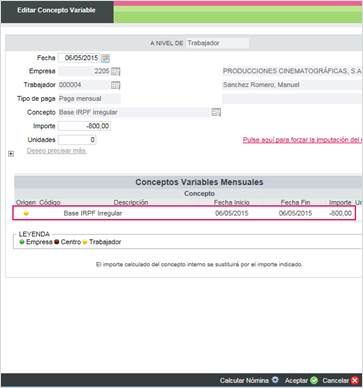
De esta forma, en función del importe forzado, se calcularán automáticamente las cuotas de retención que correspondan.
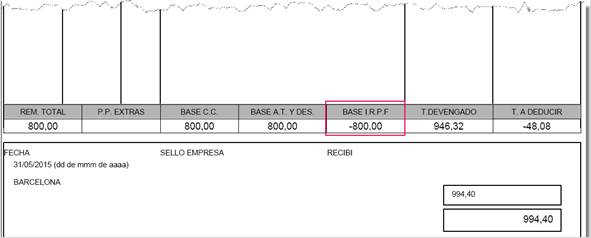
Cuando el usuario aplique cualquiera de estos conceptos variables la aplicación interpretará que se inicia una operativa de forzar las bases de tributación.
Esto significa que se interpretarán como forzadas las tres partes de la base de tributación considerando como 0€ la parte para la que no se haya definido un concepto variable asociado.
Igualmente, las cuotas de tributación serán las asociadas a las bases de tributación forzadas, sea cual sea su valor (positivo o negativo).

